الجانب الأكثر أهمية في إدارة المشاريع هو خطة المشروع في برنامج إكسل. تتضمن خطة المشروع الفعالة تعريفًا للنطاق ودراسة جدوى. فقط بعد وضع خطة ناجحة يمكن البدء في التنفيذ. يمكن استخدام برامج إدارة المشاريع المختلفة للتخطيط الفعال للمشروع، وأحد أبسطها وأكثرها استخدامًا هو خطة المشروع في برنامج إكسل.
يعد Microsoft Excel أحد أكثر برامج جداول البيانات شيوعًا في العالم. يستخدمه الأشخاص من جميع الأعمار في المدارس والكليات والمنازل والمكاتب. بالإضافة إلى ذلك، يتم استخدام Excel في غالبية المؤسسات لإنشاء تقارير التقدم وإدارة بيانات الأعمال. في هذه المقالة، سننظر في كيفية إنشاء خطة مشروع وقوالب وأهمية وما إلى ذلك،
ما هي خطة المشروع؟
وفقًا لدليل إدارة المشاريع (PMBOK)، فإن خطة المشروع هي وثيقة رسمية معتمدة من قبل جميع الأطراف المعنية وتقدم إرشادات حول كيفية تنفيذ المشروع والتحكم فيه.
تهدف خطة المشروع إلى تحقيق نطاق المشروع، والمساهمة في اتخاذ القرار، والسماح لأصحاب المصلحة بالتواصل بسلاسة. يمكن لخطة المشروع تقديم عدة نقاط، بما في ذلك قائمة بجميع أصحاب المصلحة، والرؤية المستقبلية ومهمة العمل، وخط الأساس للتكاليف، وخطط إدارة العمل، وما إلى ذلك. خطة المشروع هي أكثر من مجرد جدول زمني للمشروع. هناك الكثير مما يمكن التفوق فيه، ويمكنك تحقيق النجاح من خلال أفضل دورات إدارة المشاريع المتاحة عبر الإنترنت.
ماذا يجب أن يتضمن خطة المشروع؟
فيما يلي بعض المكونات الرئيسية التي يوصى بتضمينها في أي تنسيق لخطة المشروع في Excel لضمان فعالية الاتصال.
- ملخص تنفيذي أو لقطة من صفحة واحدة
- غرض المشروع وأهدافه
- أصحاب المصلحة المستهدفين
- المسؤوليات الرئيسية لأعضاء الفريق
- المهام والمنتجات المطلوبة
- جدول المشروع والجداول الزمنية للأنشطة مع المعالم
- الموارد المتوافقة أو المطلوبة
- المخاطر وخطط التخفيف
- التكاليف والميزانيات المعنية
- خطط وأساليب الاتصال
- خطط وتدابير الطوارئ
- استراتيجيات تقييم المشاريع
رغم أن القائمة أعلاه قد لا تكون شاملة تمامًا، فمن المهم أن نتذكر أن المعلومات الواردة في خطة المشروع في Excel تعمل على إنشاء الأساس أو المخطط التفصيلي للمشروع وخريطة طريق إرشادية لمواءمة أصحاب المصلحة والموارد والأولويات/التحديات المتضاربة في المنظمة.
كيفية إنشاء خطة مشروع في برنامج Excel (خطوة بخطوة)
ربما كنت تتساءل لفترة طويلة عن كيفية إنشاء خطة مشروع في برنامج Excel. فيما يلي بعض التعليمات خطوة بخطوة باستخدام قالب إدارة مشروع في برنامج Excel. سنوضح لك كيفية إنشاء الجدول الزمني للمشروع بعد إنشاء الجدول بمعلومات المشروع.
الخطوة 1: إضافة رؤوس إلى الجدول
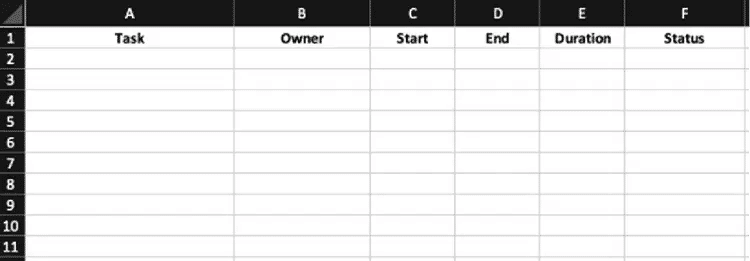
للبدء، يجب عليك إضافة بعض الرؤوس إلى الجدول الخاص بك.- في جدول البيانات الخاص بك، اترك الصف الأول فارغًا. املأ العناوين في الصف الثاني. تُستخدم المهام والمسؤول والبداية والنهاية والأيام والحالة في هذا المثال. يمكنك أيضًا تضمين المزيد من العناوين للحصول على تفاصيل أكثر، مثل الميزانية والتكلفة وما إلى ذلك. هذه خطوة بالغة الأهمية عند إنشاء خطة مشروع في Excel لضمان تضمين جميع التفاصيل ذات الصلة.
- لتمركز النص في العناوين، قم بتمييز النص ثم انقر فوق أيقونة المركز في مجموعة المحاذاة.
- لتنسيق العناوين الرئيسية من أجل التباعد المناسب، قم بتمييز النص الذي كتبته للتو وانقر فوق تنسيق في علامة التبويب الصفحة الرئيسية في مجموعة الخلايا. بعد ذلك، اختر عرض العمود واضبط العرض على حوالي 15-20 للسماح بمساحة كافية لإدخال معلومات المشروع.
الخطوة 2: أضف معلومات مشروعك - ابدأ بملء عمود المهام بالمهام الخاصة بخطة مشروعك. يمكنك إدخال عدد المهام التي تريدها. لترتيب خطة مشروعك بصريًا، أعط كل مجموعة من الأنشطة أو المراحل تسمية. في هذا المثال، يتم استخدام المصطلحات المتطلبات الأساسية، والبداية، والتطوير، والعمليات، والإطلاق.
- ثم قم بإدخال الشخص المسؤول عن كل وظيفة، بالإضافة إلى تاريخ البداية والنهاية.
- لإضافة حساب الأيام تلقائيًا، حدد خلية عمود الأيام وأدخل “=”. بعد ذلك، حدد الخلية التي تحتوي على تاريخ النهاية وأدخل علامة ناقص (-) هناك. الخطوة الأخيرة هي اختيار تاريخ البدء وإدخال الكود. بعد ذلك، حدد الزاوية اليمنى السفلية للخلية واسحبها لأسفل العمود بالكامل. هذا كل شيء! سيتم حساب القيم تلقائيًا لك باستخدام الصيغة المحددة.
- أدخل الحالة الحالية للمهمة. يمكن استخدام مصطلحات مثل “معلقة” أو “قيد التنفيذ” أو “قيد المراجعة” أو “مكتملة” وما إلى ذلك.
- أدخل الحالة الحالية للمهمة. يمكن استخدام مصطلحات مثل “معلقة” أو “قيد التنفيذ” أو “قيد المراجعة” أو “مكتملة” وما إلى ذلك.
- تأكد من أن جميع بياناتك موجودة في الجدول، على الرغم من أن التباعد سيكون خاطئًا اعتمادًا على طول النص. لإصلاح ذلك، حدد جميع بياناتك، ثم ضمن مجموعة الخلايا، انقر فوق تنسيق. بعد ذلك، اختر ضبط عرض العمود تلقائيًا لتعديل عرض العمود تلقائيًا ليناسب المحتوى الخاص بك.
- لتمركز المحتوى الخاص بك، حدده ثم انقر فوق رمز المركز في مجموعة المحاذاة.
الخطوة 3: إضافة الألوان لنقل حالة المشروع في لمحة
يمكن إضافة الألوان والتسلسل الهرمي المرئي بسهولة إلى خطة مشروعك. اتبع الخطوات المذكورة أدناه لمراجعة اللون والتأثير المرئي في ورقة Excel: - لتغيير لون الخطوط، اختر الخلية التي تحتوي على النص المراد تغييره، ثم اختر علامة التبويب “الصفحة الرئيسية” واختر اللون المناسب من القائمة المنسدلة التي تحتوي على مجموعة متنوعة من إمكانيات الألوان.
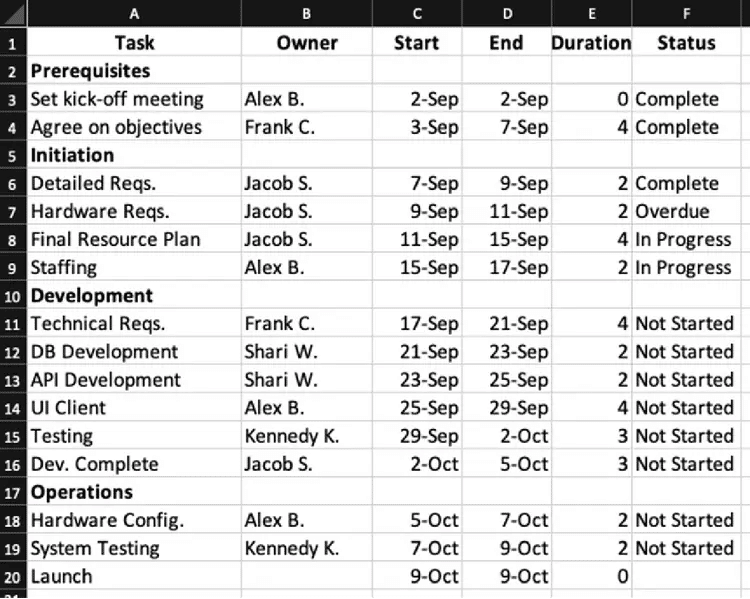
- لتغيير لون الخلفية لخلية واحدة أو أكثر، حدد الخلية (الخلايا) أولاً. ثم، باستخدام أيقونة دلو الطلاء، اختر لون التعبئة.
- حدد خلية واحدة أو أكثر لتنسيق الخطوط. يمكنك تغيير نمط الخط وحجمه، فضلاً عن جعل العنوان غامقًا أو مائلًا أو مسطرًا، في علامة التبويب “الصفحة الرئيسية”.
بالإضافة إلى ذلك، قد يتم تضمين ألوان الخلفية في تصميمات المشروع. علاوة على ذلك، قد يتم تغيير نوع الخط المستخدم في عمود الحالة لتسليط الضوء على الحالة الحالية للمشروع أو المعالم التي تم تحقيقها. لمزيد من المعلومات، يمكنك دائمًا الالتحاق بدورة تدريبية احترافية لإدارة المشاريع للحصول على مزيد من التفاصيل.
الخطوة 4: إنشاء الجدول الزمني لخطة المشروع
لقد أدخلت بالفعل معلومات مشروعك في الجدول؛ والآن حان الوقت لإنشاء قالب تخطيط المشروع في Excel. يمكن إضافة التواريخ وتنسيقها. - في عمود آخر مجاور للعمود السابق، أدخل تاريخي الجدول الزمني للمشروع. يرجى مراعاة أن هذا يجب أن يكون في نفس الصف الذي توجد فيه عناوين الجدول. الخطوة التالية هي الضغط على Shift واختيار التاريخين وسحبهما من الأول إلى الأخير.
- الخلايا ضخمة نوعًا ما، كما ستكتشف. لجعل الجدول الزمني أكثر إحكامًا، حدد كل التواريخ وقلل حجم النص. في هذه الحالة، اخترنا حجم الخط 9.
- من خلال النقر على التواريخ مرة أخرى في مجموعات الخلايا، يمكنك تحديد خيار التنسيق. بالإضافة إلى ذلك، من خلال تحديد خيار ضبط عرض العمود تلقائيًا، يمكنك تغيير عرض العمود.
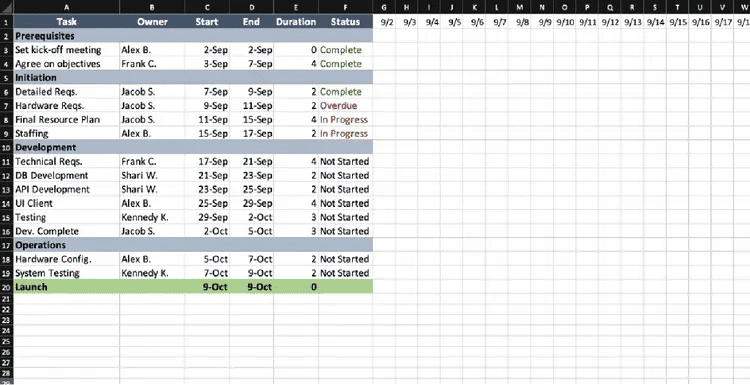
الخطوة 5: جعل الجدول الزمني للمشروع أكثر لونًا- أولاً، اجعل الجدول الزمني الخاص بك يحتوي على نفس ألوان الخلفية وتنسيق النص الخاص بالجدول.
- لقد قمت الآن بإنشاء مصفوفة من نوع ما. لديك صف لكل مهمة، وكل ما عليك فعله هو ملء الخلايا الموجودة على الجانب الأيمن من الجدول الزمني الخاص بك بتواريخ البدء والانتهاء لكل مهمة. انقر فوق رمز دلو الطلاء بعد تحديد خلية (أو العديد من الخلايا). اختر اللون المفضل لديك.
لماذا تحتاج إلى متتبع المشروع؟
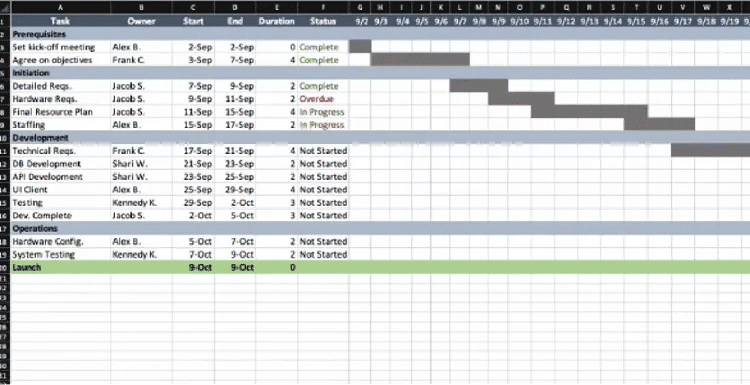
السبب الرئيسي لاستخدام برنامج تتبع المشروع هو عدم الكفاءة والتوزيع غير المتساوي للموارد. يمكن أن تساعدنا برامج إدارة المشروعات في إنجاز المزيد بموارد أقل. الأسباب الرئيسية مدرجة أدناه:- تجاوز المهام
- توزيع الموارد
- لا يوجد قائمة أولويات محددة.
يتمتع متعقب المشاريع المتعددة بالعديد من المزايا: - يوفر نظرة عامة على البيانات دون الخوض بعمق فيها.
-يمكن تكرار العملية دون صعوبة. - إدارة فعالة للموارد.
- القدرة على التحول من مهمة إلى أخرى.
أهمية إنشاء خطة المشروع
تُعد خطة المشروع أحد المكونات الأساسية لنجاح المشروع. فهي توثق التوقعات وتنقلها، وتتحكم في الجداول الزمنية والتسليمات، وتحسب المخاطر وتديرها. وبشكل عام، تعمل كخريطة طريق لجميع المشاركين في المشروع. وفيما يلي أهم أربع مزايا لخطة المشروع:
فيما يلي بعض الأسباب المهمة للحصول على أفضل خطة مشروع.
- التواصل السلس
كما ذكرنا سابقًا، فإن وجود مخطط تفصيلي لمشروعك يسمح لكل عضو بالحصول على صورة واضحة للمشروع. في الواقع، من خلال تسليم مخطط تفصيلي للمشروع، يمكنك الحصول على ملاحظات في وقت مبكر من أصحاب المصلحة. وهذا من شأنه أن يوفر الوقت لكلا الطرفين. - زيادة الشفافية
هناك سبب مهم آخر لامتلاك خطة مشروع في متناول اليد وهو مستوى الشفافية الذي توفره فيما يتعلق بمشروعك. حتى لو فاتتك بعض النقاط أثناء مناقشة المشروع، فإن مخطط مشروعك سيغطي تلك النقاط! هناك دائمًا مكان حيث يمكن لأصحاب المصلحة وأعضاء الفريق البحث عن مزيد من المعلومات. - حافظ على تنظيم الأشياء
تحتوي العديد من المشاريع، عند تقسيمها إلى أجزاء، على مئات من المعالم التي يجب تحقيقها والمهام التي يجب إنجازها وما إلى ذلك. في بعض الأحيان قد يكون تتبع هذه المعالم أمرًا صعبًا للغاية، خاصة عندما يكون لدى أعضاء فريقك جداول زمنية مزدحمة. قد يكون تفويت بعض المهام له تأثير كبير على الأداء العام للمشروع. وبالتالي، من المهم للغاية أن يكون لديك خطة مشروع تحافظ على تنظيم الأشياء.
انضم إلى دورات إدارة المشاريع الأكثر رواجًا في SPOTO:
كيف أقوم بعمل مخطط جانت في برنامج إكسل؟
مخطط جانت هو مخطط شريطي أفقي يستخدم عادة في إدارة المشاريع. وهو يوفر تمثيلًا بيانيًا لقالب جدول المشروع في برنامج Excel، والذي يساعد في إنشاء المواعيد النهائية وتتبعها، فضلًا عن الموارد اللازمة لإكمال المشروع.
لإنشاء مخطط جانت في Excel، اتبع الخطوات التالية:
الخطوة 1: إعداد جدول المشروع
يتم إدراج كل مهمة في صف خاص بها، بالإضافة إلى تاريخ البدء والمدة (عدد الأيام المطلوبة لإكمال هذه المهمة).
الخطوة 2: إنشاء مخطط شريطي في Excel
- اختر نطاق تاريخ البدء، B1:B11.
- حدد مجموعة المخطط الشريطي من علامة التبويب إدراج.
- بعد ذلك، في مجموعة مخطط الشريط ثنائي الأبعاد، اختر شريطًا مكدسًا.
- وكنتيجة لذلك، سيكون لدينا رسم بياني شريطي مثل الذي يظهر.
الخطوة 3: تضمين عمود مدة الخدمة في الرسم البياني - انقر في أي مكان على الرسم البياني باستخدام زر الفأرة الأيمن.
- من القائمة المنسدلة، حدد “تحديد البيانات”.
- سيظهر مربع الحوار “تحديد مصدر البيانات”.
- تاريخ البدء محدد بالفعل في الإدخالات.
- لإدخال المدة، انقر فوق زر “إضافة”.
- أدخل “المدة” في حقل اسم السلسلة.
- ثم قم باختيار أيقونة “اختيار النطاق”.
- ثم قم باختيار المدة من الخلية الأولى في C2.
- ينبغي سحب كافة الخلايا ذات الصلة.
- في مربع الحوار، انقر فوق “موافق”.
- يظهر هذا الرسم البياني على الشاشة.
الخطوة 4: إدراج وصف المهمة في مخطط جانت - انتقل إلى مربع الحوار “تحديد مصدر البيانات”.
- كما هو موضح في الشكل، قم باختيار خيار “تعديل”.
- الآن يمكنك رؤية المهام على الجانب الأيسر من مخطط جانت.
الخطوة 5: التحول من الرسم البياني الشريطي إلى مخطط جانت - قم بتحديد “تنسيق سلسلة البيانات” بالنقر على الأشرطة.
- في مربع الحوار “تنسيق سلسلة البيانات”، حدد “بدون تعبئة”.
- بناءً على البيانات التي أدخلتها، يمكنك رؤية مخطط جانت.
- حدد لوحة المهام.
- من مربع الحوار “تنسيق المحور”، حدد “الفئات بالترتيب العكسي”.
- أصبحت المهام الآن بالترتيب الصحيح، ولديك مخطط جانت هذا.
- التواريخ الموجودة على مخطط جانت، كما يمكنك أن ترى، هي من 11 ديسمبر، في حين أن التواريخ التي تم إدخالها هي من 01 يناير.
- في أي مربع، انسخ التاريخ الأول.
- انقر على التاريخ المنسوخ ثم اختر مربع الحوار الموجود في قائمة “الرئيسية”.
- في القائمة المنسدلة، حدد “الرقم”.
- يمكنك الآن رؤية رقم في المربع المحدد.
- الآن، انقر فوق التواريخ في مخطط جانت لإظهار مربع الحوار “تنسيق المحور”.
- سنقوم بإدخال الرقم من الشريحة السابقة في مربع “الحد الأدنى” هنا.
- هذا هو مخطط جانت النهائي الذي سوف تتلقاه:
الخطوة 6: تحسين تصميم مخطط جانت - يمكنك تغيير لون الشريط أو إضافة تأثيرات عليه.
أفضل قوالب خطة المشروع في برنامج Excel
تُستخدم خطة المشروع في أغلب الأحيان في سياق إدارة المشروعات، مع استخدام مخططات جانت للتخطيط والإبلاغ عن التقدم مع تغير المشروع. مخطط جانت عبارة عن مخطط شريطي أفقي ديناميكي يصور جدول المشروع وهو مفيد في التواصل مع أصحاب المصلحة. بالنسبة لأولئك الذين يتطلعون إلى تبسيط عملية إدارة المشروع، يمكن أن يكون استخدام قالب خطة المشروع في برنامج إكسل فعالاً للغاية. هذا النوع من القوالب مخصص لمديري المشاريع المسؤولين عن المشاريع الكبيرة التي تشمل العديد من الأشخاص. - يهدف نموذج خطة العمل إلى مساعدتك في تقسيم أهداف المشروع الكبيرة إلى خطوات أصغر وأكثر قابلية للإدارة. يحدد هذا النموذج ما يجب القيام به، ومن سيقوم به، ومتى، إلى جانب الجداول الزمنية. يعد نموذج خطة العمل مثاليًا للفرق الأكبر حجمًا التي تعمل على مشاريع معقدة تتضمن العديد من المهام والمواعيد النهائية.
- تحدد خطة العمل جميع الخطوات التي يجب اتخاذها لإنجاز هدف معين. يحتوي القالب على معلومات حول الإجراءات التي يجب اتخاذها، والأشخاص الذين سينفذونها، ومواعيد الاستحقاق، والأولوية، والحالة. يركز قالب خطة العمل عادةً على مراحل المهمة التي يتم سردها عادةً بترتيب زمني. من الأفضل للأفراد أو المجموعات الصغيرة استخدام قالب خطة العمل.
- يركز نموذج خطة العمل على الأهداف التجارية والاستراتيجية لتحقيقها. فهو يركز على مستقبل شركتك وكيف تنوي تحقيق أهدافك. خطط العمل أكثر استراتيجية بكثير وتتضمن بيان رؤية وملامح تجارية وتقييمًا اقتصاديًا وعناصر أخرى؛ مما يجعلها الأنسب للأشخاص الذين يبدأون أعمالهم الخاصة أو يوسعون أعمالهم الحالية أو يسعون للحصول على مساعدة خارجية.
قم بتنزيل نموذج خطة المشروع هنا!
- قالب خطة المشروع (xlsx)
- قالب خطة المشروع (xlsx)
حدود استخدام برنامج Excel لإنشاء خطة المشروع - تستغرق وقتا طويلا للغاية
من السهل إضاعة الوقت في البحث عن معلومات المشروع وتحديثها والتحقق منها مرة أخرى، لأن برنامج Excel مناسب فقط لأنواع معينة من البيانات، لذا يجب العثور على المستندات الرئيسية مثل بيان المشروع وتقارير الحالة في مكان آخر. ونتيجة لذلك، يصبح الحصول على رؤية شاملة للمشروع، بما في ذلك القرارات الرئيسية، أمرًا مستحيلًا. - معلومات غير كافية عن المشروع
إن جداول البيانات معرضة للأخطاء، وخاصة عندما يتشاركها العديد من أعضاء الفريق. إن الإصدارات غير الصحيحة، وصيانة البيانات غير الكافية، وسوء التعامل مع الجداول/البيانات، وما إلى ذلك تشكل تحديات خطيرة. قد تفكر أيضًا في الحالة التي يحفظ فيها أحد أعضاء الفريق مستندًا معينًا في مستنداته المحلية وينسى مشاركته – مما يؤدي إلى عدة تأخيرات. ويزيد الافتقار إلى الملكية من هذه الإحباطات؛ فبينما قد يستخدم العديد من الأشخاص الملف، لا أحد يشرف عليه أو يضمن دقته وحرمته للاستخدام. - معلومات زائدة عن الحد
من المعروف أن قيادة فريق يعني وجود عدد هائل من وجهات النظر. على سبيل المثال، تختلف المعلومات التي يبحث عنها صاحب المصلحة تمامًا عن المعلومات التي قد يحتاج إليها عضو فريقك. ومن المستحيل تلبية جميع المتطلبات على ورقة Excel. علاوة على ذلك، يتعين على المرء أن يقضي وقته الثمين في تحديد المعلومات ذات الصلة التي يجب استبعادها والمعلومات التي يجب تضمينها. - عدم التعاون
يفتقر برنامج Excel إلى القدرات التعاونية الأساسية مثل قوائم المهام ولوحات المناقشة ومشاركة الملفات وتتبع التحويل. ونتيجة لذلك، يجد أعضاء الفريق صعوبة في التحقق من حالة العمل. ويشعرون بالارتباك بشأن كيفية المضي قدمًا في المهمة.
أفضل المدن التي تقدم فيها SPOTO دورة تدريبية للحصول على شهادة إدارة المشاريع عبر الإنترنت
قم بتغيير نهجك الإداري من خلال دورة Agile عبر الإنترنت. اكتشف كيفية التكيف والتعاون والإبداع بشكل لم يسبق له مثيل.
إيجابيات وسلبيات إنشاء خطة مشروع في Excel
فيما يلي إيجابيات وسلبيات إنشاء خطة مشروع في Excel.
خاتمة
لقد ثبت أن نموذج خطة المشروع في برنامج Excel هو طريقة فعالة ومتنامية لتحقيق نتائج ناجحة للمشاريع في جميع أنحاء العالم في مئات الصناعات. عندما يقرر المحترف معرفة المزيد عن حل ما، فإنه يعد نفسه للنجاح – وربما يضع نفسه في وضع أفضل لأدوار القيادة. هناك العديد من نماذج إدارة المشاريع في برنامج Excel المجانية ولمعرفة كيفية إنشاء خطة مشروع في برنامج Excel لإدارة المشاريع، يمكنك بالتأكيد الالتحاق بأفضل دورة تدريبية على برنامج PRINCE2 عبر الإنترنت.
الأسئلة الشائعة - ما هي الخطوات السبع لتخطيط المشروع؟
- تحديد أهداف واضحة للمشروع
- وضع توقعات واضحة تحدد المخاطر المحتملة وكيفية إدارتها في حالة ظهور المخاطر
- تقليل عدد الاجتماعات
- ترتيب اجتماع انطلاق مثالي
- سحب التقارير طوال فترة المشروع.
- ما هو نموذج خطة المشروع؟
يمكن أن يكون قالب خطة المشروع عبارة عن قالب خطة مشروع بسيط في برنامج Excel أو قالب معقد وفقًا للمتطلبات. على سبيل المثال، يمكنك تضمين جدول زمني ثابت أو مخطط جانت ديناميكي والتركيز على عناصر العمل أو أهداف العمل. تُستخدم قوالب خطة المشروع المكتملة بمخطط جانت بشكل شائع في مواقف مثل إدارة مشاريع البناء أو حيث تكون هناك حاجة إلى خطة مشروع أكثر مرونة. - كيف يمكنني متابعة مشاريع متعددة في Excel؟
يعد برنامج Excel مفيدًا لتتبع مشاريع متعددة، وهناك العديد من ملفات xlsx المجانية لنماذج خطط المشاريع. يمكنك فتح مشاريع جديدة وإنشاؤها بعد تنزيل نموذج تتبع المشاريع المتعددة المجاني الخاص بنا. ثم أضف خطط المشاريع والموارد. يجعل هذا القالب البسيط وسهل الاستخدام إدارة المشاريع المتعددة أمرًا سهلاً. - هل يوجد قالب خطة مشروع في Excel؟
نعم، يوجد قالب خطة مشروع في برنامج إكسل. هذه لقطة شاشة لقالب خطة المشروع في برنامج إكسل للتنزيل المجاني. وهو يعتمد على قالب خطة المشروع التفاعلي في برنامج إكسل من مايكروسوفت. يمكن تنزيل قالب خطة المشروع المجاني في برنامج إكسل في نهاية هذا الموضوع.